
Съдържание
- Отстраняване на неизправности в Samsung с размазан проблем с камерата
- Предложени показания:
- Потърсете помощ от нас
Един от често срещаните проблеми с камерата на устройствата на Samsung е получаването на размазани снимки. Обикновено този проблем се случва с начинаещи потребители, които все още свикват да правят снимки правилно. Ако обаче знаете как да зададете фокус върху снимки, но резултатът все още е размазан, това може да е причинено от проблем в устройството. Това ръководство за отстраняване на неизправности ще ви преведе през стъпките за това какво да направите, за да се справите с този проблем.
Отстраняване на неизправности в Samsung с размазан проблем с камерата
Проблемите с камерата могат да бъдат разочароващи, но обикновено са лесни за отстраняване. По-голямата част от времето причината се дължи на лош проблем в приложението или софтуера, така че решенията обикновено са в обсега на потребителя. По-долу са описани стъпките за отстраняване на неизправности, които можете да опитате, ако ви е трудно с камерата на Samsung.
- Запознайте се с това как да се съсредоточите.
Телефоните и таблетите на Samsung, дори не-премиум устройствата, са оборудвани с добра камера. Всичко, което трябва да направите, е просто да натиснете бутона на затвора, за да направите вашите снимки. Така че, освен ако не се опитвате ръчно да регулирате фокуса (с помощта на функцията Pro в приложението Камера), изобщо не трябва да има проблеми с фокусирането.
Някои телефони на Samsung може да ви позволят да регулирате фокуса, като докоснете екрана или като следвате показваните сигнали. Например, функцията Live Focus на устройства Samsung Galaxy може да ви каже да сте на разстояние поне 3 фута от обекта, за да постигнете правилен фокус във вашия кадър. Следването на тези съвети може да улесни живота ви, ако не сте запознати с това как правилно да настроите фокуса на снимките си.
Ако вашите снимки все още са на фокус, докато използвате автоматичните функции, може да има грешка в софтуера, която да го причини. В някои много редки случаи виновен може да е дефектен хардуер.
За да знаете къде се крие проблемът, продължете с отстраняването на неизправности с добавените решения по-долу. Тези подобрения могат да включват и поправки за известни грешки. Ако все още получавате проблем с камерата, уверете се, че сте инсталирали актуализации за всички приложения. Можете да актуализирате приложения на трети страни, като отидете в Play Store.
Тези подобрения могат да включват и поправки за известни грешки. Ако все още получавате проблем с камерата, уверете се, че сте инсталирали актуализации за всички приложения. Можете да актуализирате приложения на трети страни, като отидете в Play Store.
За приложенията на Samsung по подразбиране, включително приложението Камера, можете да отидете в приложението Galaxy Store за актуализации или да проверите менюто с настройки на приложението. Например, за да актуализирате приложението за камера на Samsung, можете да отидете на неговото Настройки> Всичко за камерата.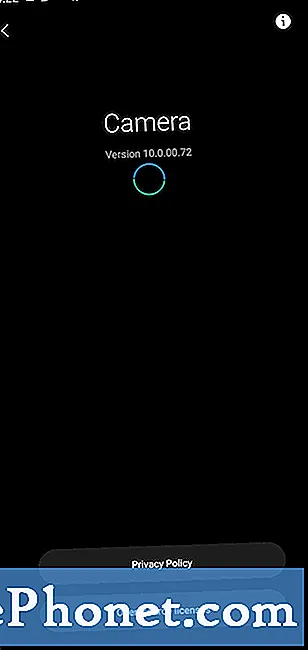 Можете ръчно да проверите за актуализации, като отидете под Настройки> Актуализация на софтуера> Изтеглете и инсталирайте.
Можете ръчно да проверите за актуализации, като отидете под Настройки> Актуализация на софтуера> Изтеглете и инсталирайте. 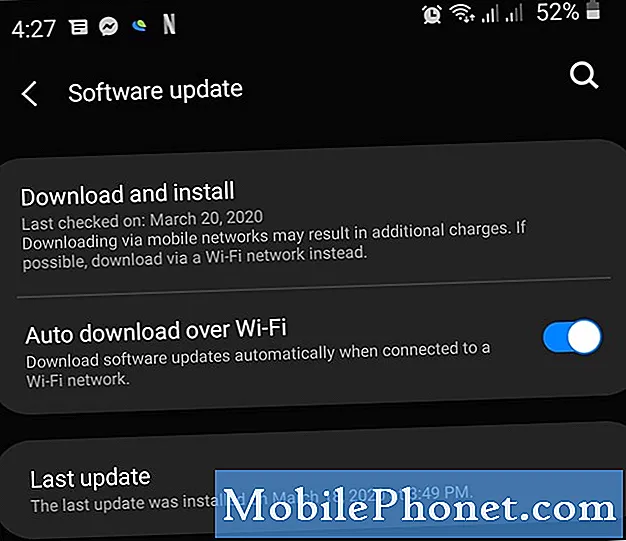 Това няма да изтрие никакви лични данни, така че можете да го направите безопасно, без да се притеснявате как да архивирате вашите файлове.
Това няма да изтрие никакви лични данни, така че можете да го направите безопасно, без да се притеснявате как да архивирате вашите файлове. 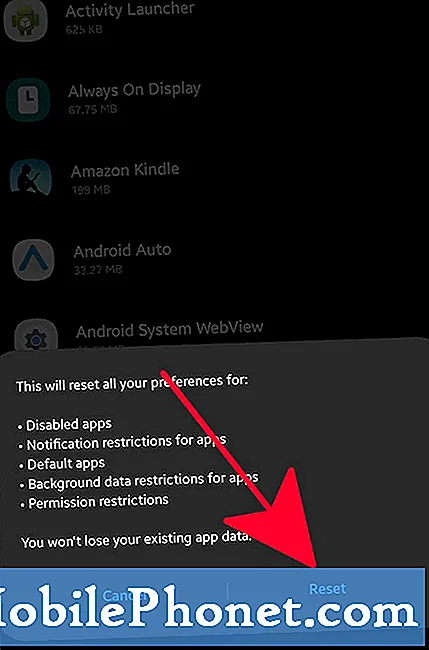 Изчистването на кеша на приложението премахва временните файлове, свързани само за това приложение. Това може да работи, ако кешът на приложението на камерата влияе върху производителността или функцията. Кешът на приложението се възстановява с течение на времето, така че изчистването на текущия кеш е безопасно. Няма да загубите нито една от снимките или видеоклиповете си, когато кешът на камерата бъде изтрит.
Изчистването на кеша на приложението премахва временните файлове, свързани само за това приложение. Това може да работи, ако кешът на приложението на камерата влияе върху производителността или функцията. Кешът на приложението се възстановява с течение на времето, така че изчистването на текущия кеш е безопасно. Няма да загубите нито една от снимките или видеоклиповете си, когато кешът на камерата бъде изтрит.
Изчистването на данните на приложението е по-драстично, тъй като основно връща приложението към фабричните настройки по подразбиране. Всички актуализации, получени от приложението с течение на времето, ще бъдат изтрити, така че не забравяйте да проверите за актуализации за приложението на камерата след това.
Научете как да изчистите кеша на приложенията и данните в тази публикация.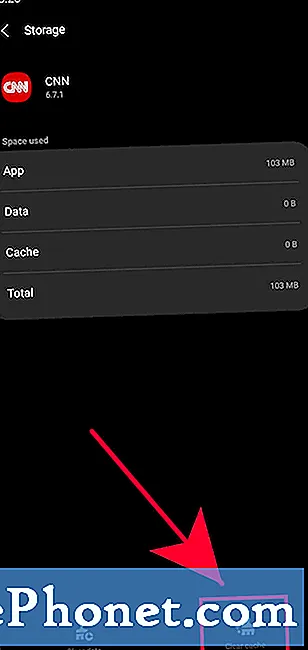 Фабричното нулиране ще изтрие личните ви данни, така че не забравяйте да създадете резервно копие, преди да го извършите. Можете да създадете резервно копие с помощта на Smart Switch, Samsung Cloud или Google Cloud.
Фабричното нулиране ще изтрие личните ви данни, така че не забравяйте да създадете резервно копие, преди да го извършите. Можете да създадете резервно копие с помощта на Smart Switch, Samsung Cloud или Google Cloud. 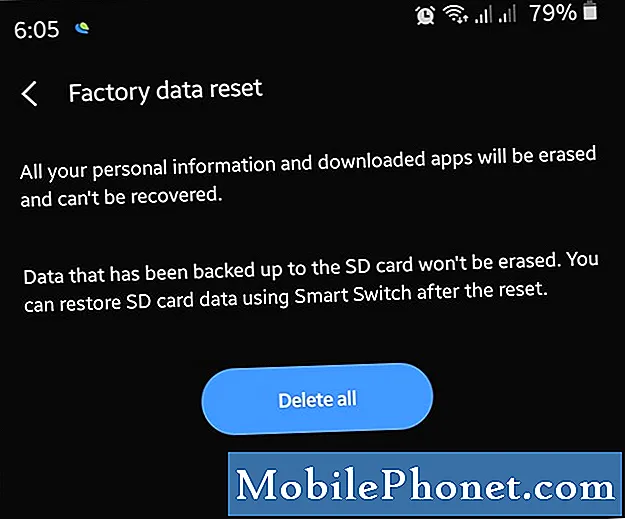
- Поправете устройството си.
В редките случаи, когато камерата на Samsung все още е размазана или дефектна, дори след фабрично нулиране, трябва да помислите за получаване на помощ от самия Samsung. За да направите това, ще трябва да изпратите телефона до техния сервизен център. Можете да посетите местния магазин на Samsung или сервизния център, или да им изпратите телефона по пощата.

Предложени показания:
- Как да поправим мобилните данни, които не работят на Samsung (Android 10)
- Как да коригирам бавно работещ Samsung (Android 10)
- Как да принудите да затворите приложение на Samsung (Android 10)
- Как да премахнете вирус на Samsung с безопасен режим
Потърсете помощ от нас
Имате проблеми с телефона си? Чувствайте се свободни да се свържете с нас чрез този формуляр. Ще се опитаме да помогнем. Също така създаваме видеоклипове за тези, които искат да следват визуални инструкции. Посетете нашия канал TheDroidGuy Youtube за отстраняване на неизправности.


